Cài Win tại nhà là một cụm từ không quá xa lạ với giới trẻ ngày nay hay những người am hiểu về công nghệ. Việc làm này sẽ giúp cho máy tính của bạn được nâng cấp lên một hệ điều hành mới. Đồng thời giảm thiểu được các tình trạng giật lag và tiết kiệm chi phí hơn khi ra tiệm.
Cách reset hệ điều hành Windows trực tiếp trên máy
Cài Win tại nhà là cách “quét dọn” bộ nhớ của máy để loại bỏ trực tiếp những tệp cũ và không cần thiết nữa. Các ứng dụng đó để lâu ngày sẽ khiến cho ổ nhớ bị đầy và quá tải, dễ dẫn đến tình trạng giật lag hoặc thậm chí không hỗ trợ nhiều tính năng khác.
Hầu hết các máy tính sau khi mua về và sử dụng một thời gian đều cần phải cài lại hệ điều hành Windows để tương thích với ứng dụng mới. Đây cũng được xem là bước cực kỳ quan trọng để kéo dài tuổi thọ của thiết bị. Vậy khi nào chiếc máy tính của bạn cần được cập nhật?
Dấu hiệu cần update Win
Hiện nay, nhiều tính năng trên máy tính ngày càng được nâng cấp, do đó các hệ điều hành cần được cập nhật để đảm bảo sự đồng bộ cho thiết bị. Tuy nhiên, khi cập nhật các tính năng đó, chúng ta cũng cần phải lưu ý rằng nó có phù hợp với hệ điều hành hiện tại của máy tính hay không?
Khi hệ điều hành không tương thích với các phần mềm và các tính năng được cập nhật thì chúng sẽ vận hành kém hiệu quả, dễ bị lỗi và đứng máy. Không chỉ vậy, những dữ liệu đang thực hiện trên ứng dụng cũng sẽ bị mất đi và khiến chúng ta phải đau đầu tìm cách khắc phục.
Ngoài ra, máy tính của bạn cũng cần nâng cấp Win khi có quá nhiều ứng dụng không dùng đến hoặc các ứng dụng chạy ngầm. Đó có thể là các quảng cáo, dữ liệu rác hoặc các tệp thông tin cũ, chúng sẽ làm ảnh hưởng đến tốc độ chạy RAM của những dòng máy có Win thấp.
Bên cạnh đó, những mối nguy hại từ virus và mã độc cũng là một dấu hiệu báo động người sử dụng cần cài win tại nhà để nâng cao tuổi thọ thiết bị. Vì ngày nay có rất nhiều loại virus khác nhau, điều đó đòi hỏi máy tính phải có chương trình bảo vệ thông tin mạnh mẽ hơn để đủ sức đối kháng lại các mã độc từ chúng.
Các bước cài Win tại nhà không cần BOOT/CD
Bạn hãy thực hiện các bước sau đây để reset hệ điều hành mà không cần phải sử dụng những bộ nhớ dữ liệu ngoài như BOOT hay CD. Bước đầu tiên, bạn hãy click vào Menu start, tìm kiếm mục Setting và chọn tính năng Update & Security.
Bước thứ hai, các bạn hãy nhấp chuột vào Get started trong phần Reset this PC ở mục Recovery. Tại đây, màn hình máy tính sẽ hiện lên hai lựa chọn: Keep my files (giữ lại những tài liệu đang lưu trữ trên máy) và Remove everything (loại bỏ tất cả dữ liệu). Bạn hãy cân nhắc lựa chọn khi thao tác để hạn chế việc mất thông tin.
Khi chọn Keep my files, bạn chỉ cần nhấn nút Reset để bắt đầu cài đặt Win 10. Ở bước này, hãy chắc chắn rằng bạn đã hoàn tất các công việc vì máy tính sẽ khởi động lại và không thể quay lại các bước trước đó. Lúc này, máy tính sẽ bắt đầu quá trình Reset Windows, sau đó nó sẽ tự khởi động lại và tự truy cập vào hệ điều hành.
Nếu bạn chọn Remove everything thì hãy tiếp tục nhấn chọn Only the drive where Window is installed để xóa thông tin trong phần ổ cứng chứa Window 10. Tiếp đó, bạn có thể chọn Just remove my files (nhanh không bảo mật) hoặc chọn Remove files and clean the drive (Chậm nhưng bảo mật) là đã hoàn thành cài Win tại nhà.
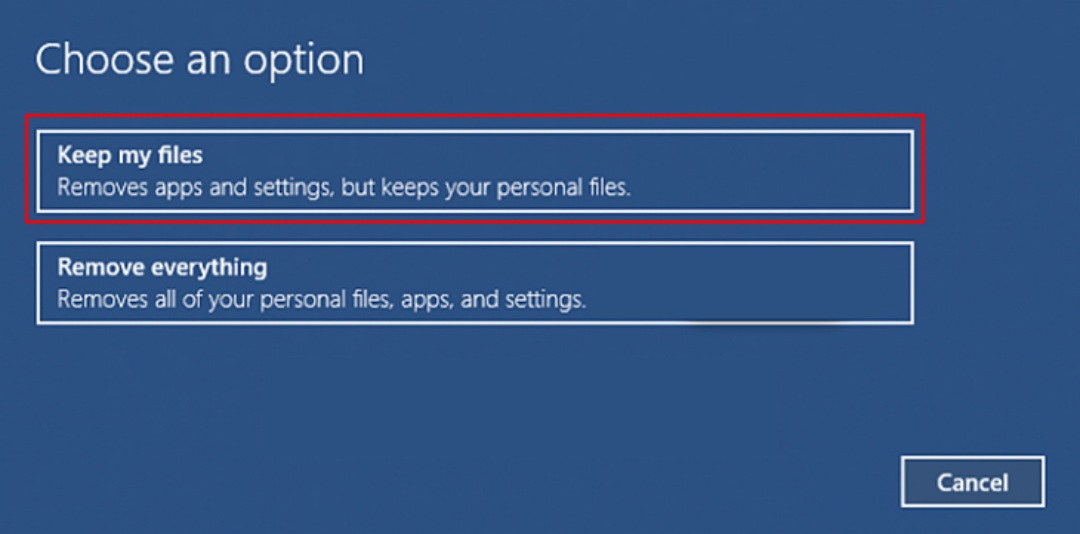
Cách cài Win tại nhà bằng đĩa CD/DVD
Đây được coi là cách dễ dàng nhất bởi chúng ta chỉ cần sở hữu một chiếc CD/DVD có chứa chương trình cài đặt Window 10 và chạy nó trên máy tính. Không những vậy, chúng ta cũng có thể sử dụng đĩa CD trên nhiều thiết bị khác nhau để nâng cấp hệ điều hành lên Window 10.
Tuy nhiên, nhược điểm của cách này chính là những chiếc đĩa CD tại Việt Nam thường hay bị lỗi do có thể là đĩa lậu, không chính hãng nên cài đặt dễ gặp lỗi. Khi cài đặt, tốc độ chạy đĩa khá chậm nên sẽ mất một khoảng thời gian dài để update trên máy tính.

Cách cài Win tại nhà trực tiếp từ ổ cứng
Chúng ta có hai cách để thực hiện cài Win từ ổ cứng. Thứ nhất chính là giải nén file *.iso (bộ cài Win) vào ổ cứng, phần không chứa hệ điều hành. Sau đó hãy chạy setup.exe hoặc install.wim để giải nén. Tuy nhiên, quá trình này diễn ra khá lâu do nó phụ thuộc vào dung lượng mà file cần giải nén iso có.
Thứ hai, kích hoạt *.iso(bộ cài Win) vào ổ đĩa ảo rồi cũng tiến hành chạy setup.exe hoặc install.wim trong sources. Quá trình kích hoạt file trong ổ đĩa thực hiện khá nhanh, không giống như phương pháp giải nén phụ thuộc vào bộ nhớ của bộ cài Win iso.
Phương pháp cài Win tại nhà này có ưu điểm là thời gian cài đặt Windows 10 nhanh so với phương pháp khác. Tuy nhiên, nó chỉ thực hiện được khi màn hình Window vẫn hoạt động trong quá trình update. Và sau khi update, phương pháp này sẽ để lại một vài điểm khó chịu đối với máy tính như file Window.old trong ổ đĩa C.
Cách cài Win tại nhà sử dụng USB BOOT
Trước khi bắt đầu cài Win tại nhà bằng phương pháp này, bạn cần kiểm tra xem ổ cứng đang chạy loại định dạng MBR hay GPT để có thể xuất một USB boot đúng với định dạng đó. Nếu không biết, bạn hãy tham khảo hướng dẫn check định dạng ổ cứng là MBR hoặc GPT. Sau đó tiếp tục thực hiện các bước theo hướng dẫn sau đây:
Tạo USB Boot bằng Rufus và khởi động máy tính vào nó
Khi đã xác định được định dạng máy tính, bạn hãy tiến hành các thao tác sau để tạo USB boot. Hãy cài USB vào máy và mở phần mềm Rufus (đảm bảo các phần mềm chống virus mã độc đã tắt), nhấp vào Device để chọn đúng USB bạn cần boot và mở Select ở tệp Win 10.iso ( có thể bỏ qua phần update file Rufus).
Tiếp đó, hãy nhấn vào Partition scheme vào Target System và chọn định dạng của ổ cứng máy bạn. Click Start để tạo USB Boot, khi đó sẽ có thông báo xóa mọi thông tin dữ liệu, trong đây bạn nhấn ok và chỉ cần chờ từ 5 đến 7 phút là đã có thể tạo ra một USB Boot cho riêng mình.
Chưa ngừng ở đây, để hoàn thành các bước cài Win tại nhà, bạn hãy nháy chọn Close để chuyển qua bước khởi động máy tính vào USB boot. Hãy giữ nguyên USB và nhấn giữ phím tắt (ESC, DEL, F12,… tùy vào từng loại máy) vào Boot Options. Khi hộp thoại hiện lên, hãy dùng phím mũi tên và Enter để chọn USB boot.
Thông thường có hai loại Boot là Legacy và UEFI, nó sẽ được ký hiệu trên máy của bạn. Nếu bạn không xác định dược boot cần thiết thì hãy lần lượt nhấp vào cho tới khi tìm ra boot USB để vào được giao diện Window. Sau khi máy nhận diện được USB thì nó sẽ chuyển sang cài đặt file Window 10.

Hướng dẫn cài đặt Windows 10 vào máy tính tại nhà
Sau khi chuyển sang Window 10, bạn nháy Install Now để quá trình cài đặt bắt đầu. Tiếp đó sẽ xuất hiện giao diện chọn phiên bản Win 10. Bạn hãy chọn loại phù hợp với nhu cầu của bạn, và sau đó hãy nhấn Next để tiếp tục. Lưu ý cần phải click vào nút lệnh Drive Option và Format để không bị mất dữ liệu sau khi update.
Tiếp tục nhấn Next cho tới khi hoàn tất, sau đó bạn cần nhập mật khẩu để kích hoạt hệ điều hành Window và chọn Use recommended settings để cập nhật hệ thống. Bạn có thể thay đổi múi giờ thành múi giờ Việt Nam cho tiện sử dụng rồi nhấn Next. Như vậy là quá trình cài Win tại nhà cho máy tính đã diễn ra thành công.
Cách cài Win từ môi trường Mini Windows
Phương pháp cài Win này khá đơn giản và tiết kiệm thời gian. Về bản chất, nó khá giống với cách 2 nhưng ở đây lại hoạt động dựa trên môi trường Mini Window. Bạn hãy tải phần mềm hỗ trợ Mini Win, sau đó mount file đó vào Mini Win và chạy setup.exe thế là hoàn thành.
Ưu điểm mà cách này mang lại chính là cài đặt nhanh, ít lỗi Win và có thể cài được hệ thống Win10 dù chương trình đang bị lỗi nặng. Tuy nhiên, cách này vẫn đòi hỏi bạn phải biết cách apply USB Boot . Cho nên bạn cần tìm hiểu và nắm bắt rõ cách cài USB boot để có thể lựa chọn phương pháp dễ dàng nhất khi cài Win tại nhà.

Một số lưu ý khi cài Win tại nhà
Khi cài Win tại nhà, các bạn cần chú ý một vài điểm sau. Trước tiên, đó chính là dữ liệu và phần trong máy tính có thể sẽ mất hết. Cho nên để đảm bảo khi update không mất thông tin, bạn hãy sao lưu tất cả dữ liệu cần thiết lên các nền tảng điện toán đám mây như Google Drive, iCloud…
Thứ hai, cài Win tại nhà cũng có thể giúp máy tính bạn dọn dẹp rác, virus và phần mềm quảng cáo rác. Tuy nhiên, nó chỉ dọn dẹp phần mà file Win nằm vào, do đó bạn vẫn phải sử dụng một số phần mềm diệt Virus để đảm bảo xóa sạch chúng ra khỏi máy tính của mình.
Thứ ba việc cài Win tại nhà có thể ảnh hưởng ít nhiều đến ổ cứng vì trong quá trình thực hiện chúng ta có thể gây ra một vài thao tác sai lầm. Ngoài ra, khi update một chương trình mới cho ổ cứng thì độ tương thích không phải lúc nào cũng tuyệt đối.
Cuối cùng, khi cập nhật hệ điều hành khác với dung lượng ổ cứng đang có, bạn nên cân nhắc lựa chọn chương trình phù hợp với ổ cứng của mình. Đừng để xảy ra trường hợp máy tính dừng update do hết dung lượng bởi vì nó vừa tốt thời gian, lại vừa làm ảnh hướng đến tuổi thọ của ổ cứng của thiết bị.
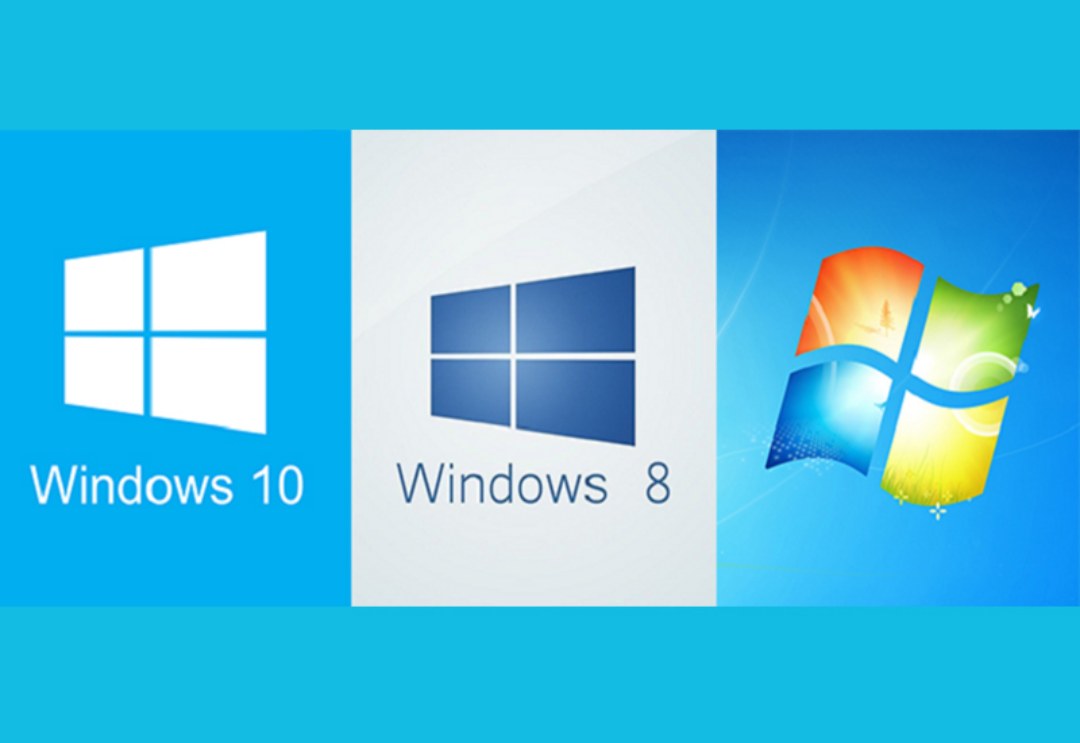
Lời kết
Nhìn chung, các bước cài Win tại nhà cũng khá đơn giản và ai cũng có thể thực hiện được. Bên trên là một số cách thông dụng nhất hiện nay cho bạn tham khảo và tự thực hiện tại nhà để tiết kiệm một khoản chi tiêu cho việc đến các cửa hàng công nghệ.












